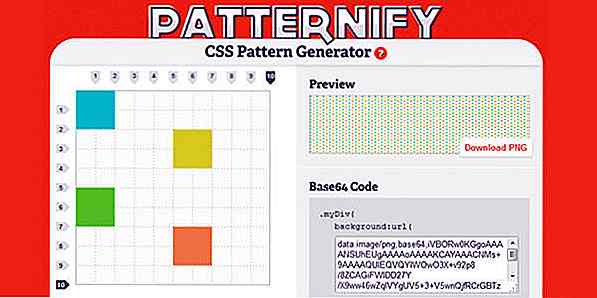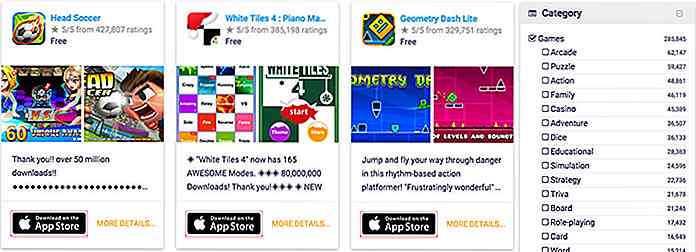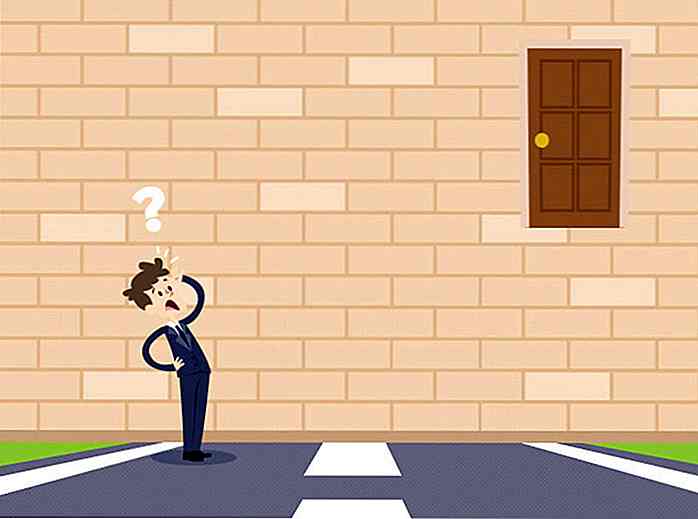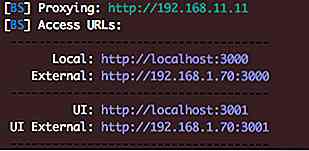es.hideout-lastation.com
es.hideout-lastation.com
Una guía para limpiar su PC infectada (y prevenir futuras infecciones)
Si nunca ha tenido su PC infectada con un virus, usted es una minoría. La amenaza puede provenir de su navegador de Internet, ventanas emergentes, correos electrónicos, software que usa, etc. Estos virus no solo roban sus datos, sino que también impactan negativamente en su PC y, finalmente, la dejan inutilizable.
Si está cansado de tratar con ellos, y desea encontrar un procedimiento estándar que pueda seguir para erradicar adecuadamente estos virus, esta es la guía para usted. Aquí hay 6 pasos para reparar una PC infectada y para evitar que su PC tenga futuras infecciones de virus .
1. Use Windows System Restore
Este es el método más simple para restaurar su PC al estado antes de que se infectara . La restauración del sistema devolverá las configuraciones de su computadora a su estado anterior (basado en un estado) sin ningún cambio en los archivos de su computadora, siempre que la función de restauración del sistema no esté desactivada por el virus.
Esto es lo que haces:
- Abra el menú Inicio > Haga clic en Todos los programas .
- A continuación, vaya a Accesorios > Herramientas del sistema y haga clic en Restaurar sistema .
- Una vez que se abra el programa, haga clic en "Restaurar mi computadora a un estado anterior".
- Seleccione la fecha en el calendario antes de que la PC se haya infectado y haga clic en Siguiente .
- Se le presentará más información sobre la restauración del sistema, léala y haga clic en Siguiente para reiniciar su computadora.
- Una vez finalizado el proceso de restauración, su computadora volverá a su estado normal.
Nota : los usuarios de Windows 8 pueden abrir Restaurar sistema mediante la función de búsqueda Metro. Busque Sistema y luego haga clic en Sistema > Protección del sistema > Restauración del sistema .
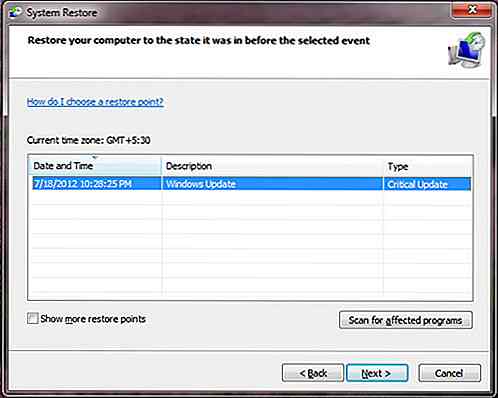
¿Recuperaste tu PC? Bueno. Ahora es el momento de dar algunos pasos más para asegurarse de que la infección haya desaparecido. Un virus es peligroso en la ejecución. El hecho de que su PC ya no muestre los síntomas no significa que el virus ya no esté presente . Todavía puede estar en algún lugar dentro de tu PC, esperando la oportunidad de reaparecer .
2. Detener el virus
Para encontrar el virus, debe realizar el escaneo obligatorio. Sin embargo, antes de ejecutar el escaneo, debe asegurarse de que el virus no se esté ejecutando en segundo plano . En caso afirmativo, es posible que no pueda detectarlos; es posible que se hayan implementado formas para evitar la detección .
Aquí es donde necesita una herramienta para ayudarlo. RKill es de uso gratuito y puede ayudarlo a evitar que los virus se ejecuten en segundo plano en cuestión de clics.
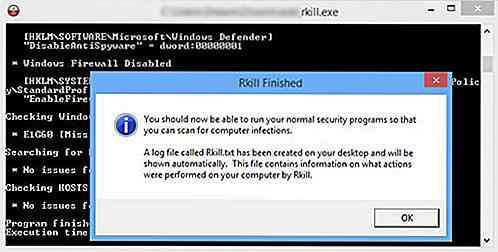
Sin embargo, algunos virus podrían impedir la ejecución de programas como RKill. En casos como este, intenta cambiarle el nombre a iExplore. Al hacer esto, podría "engañar" al virus para que piense que está ejecutando Internet Explorer en lugar del software RKill.
3. Eliminar el virus
Una vez que RKill haya detenido la ejecución de los virus, descargue TDSSKiller y úselo para escanear su PC en busca de malware . Una vez que haya escaneado, si hay una amenaza, puede usar TDSSKiller para curarlos o eliminarlos. TDSSKiller le indicará automáticamente una solución o simplemente eliminará el malware. Una vez que haya terminado, reinicie su PC.
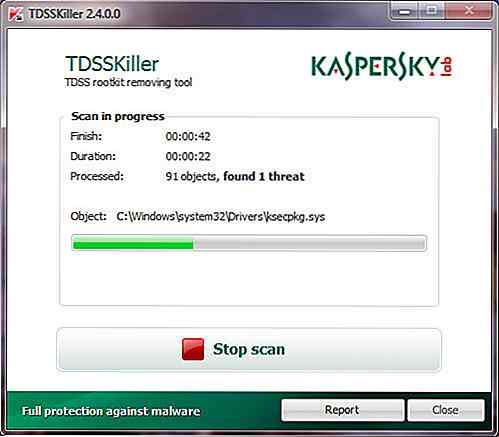
Una vez reiniciado, ejecute RKill nuevamente. ¡Entonces descarga el Dr. Web CureIt! y ejecute el escáner para buscar restos de malware, troyanos y spyware . Por ahora, su sistema ya debería estar libre de la mayoría de los virus, pero si aún desea asegurarse de haber limpiado completamente su PC, revise los siguientes pasos.
4. Software adicional para eliminar virus
Es hora de entrar en los detalles. Puede utilizar software como AdwCleaner para eliminar el adware, Junkware Removal Tools para eliminar las barras de herramientas no deseadas y Malwarebytes si cree que hay algún malware más que aún resida en su PC. Antes de usar cualquier software, recuerde ejecutar RKill primero.
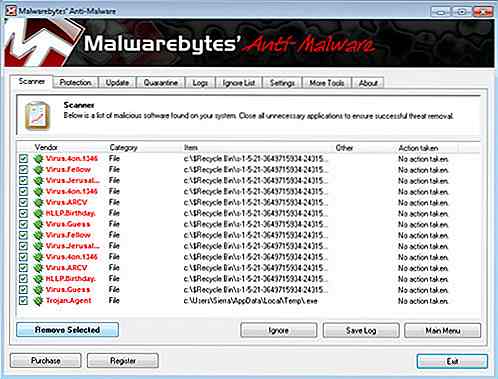
Además, recuerde actualizar la base de datos del software para obtener sus últimos cambios antes de comenzar el escaneo. La razón por la que necesita seguir actualizándolos es porque los virus vienen en diferentes formas y se propagan fácilmente por toda la Web. Con una base de datos actualizada, tiene mayores posibilidades de que el software detecte más tipos y versiones de virus .
5. Proteja su PC con un firewall
Con la limpieza de la casa completa, es hora de configurar un firewall para mayor protección. Comodo es un programa de firewall para Windows que ayuda a proteger su PC de amenazas, monitorea sus conexiones y asegura sus conexiones . Descárguelo aquí e instálelo para proteger su PC .
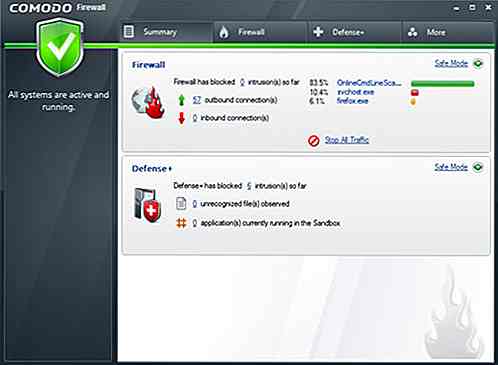
De esta forma, cada software que instale o ejecute deberá pasar primero por la inspección de Comodo. Si sospecha que algo está mal con un software en particular, marcará el programa y le preguntará si desea conservarlo o eliminarlo.
6. Habilitar restauración del sistema
Una última cosa que puede hacer para ayudar a prevenir pérdidas futuras de datos importantes es habilitar Restaurar sistema. Tener un punto de restauración es conveniente porque si su PC se infecta, puede solucionarlo simplemente restaurándolo a un estado anterior del sistema. La mejor parte es que puede guardar un punto de restauración siempre que lo desee, por ejemplo, después de haber limpiado su sistema.
A continuación, le mostramos cómo habilitar la restauración del sistema de Windows .
- Vaya a Menú de Inicio > Ejecutar . Si no puede encontrar el programa, busque Ejecutar y haga clic en él.
- En el cuadro Ejecutar, escriba gpedit.msc y presione Entrar.
- Se te presentará una carpeta de política de grupo . Haga clic en Configuración del equipo a la izquierda.
- Luego vaya a Plantilla administrativa > Carpeta del sistema .
- Busque la carpeta Restaurar sistema y haga clic en ella.
- Una vez dentro, vaya al lado derecho de la ventana Carpeta de directiva de grupo y haga doble clic en Desactivar Restaurar sistema .
- Elija Deshabilitar y luego haga clic en Aceptar .
- Regrese a la carpeta Restaurar sistema y haga doble clic en Desactivar configuración .
- Elija No configurado . Luego, presione OK .
- Una vez hecho esto, cierra todo y reinicia tu computadora .
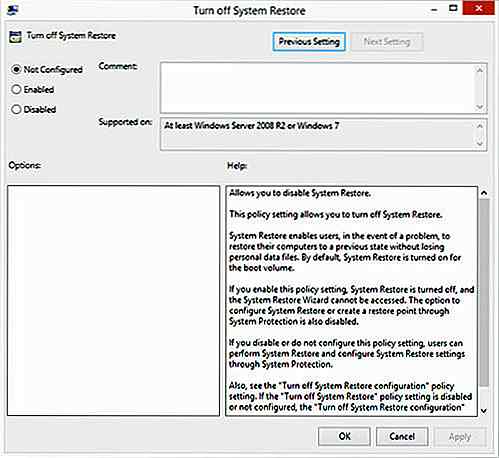
Una vez que haya habilitado la restauración del sistema, debe tener en cuenta que cada vez que ejecuta la actualización de Windows, crea automáticamente un punto de restauración antes de que su PC comience a instalar la actualización. De esta forma, si hay algún problema con la actualización, hay un punto de restauración al que volver.
Conclusiones
Si ninguno de los métodos anteriores funciona para resolver el problema de infección de su PC, confíe en todopoderoso Google para ayudarlo a buscar una solución. Es posible que el problema al que se enfrenta le haya sucedido a otra persona anteriormente, y probablemente haya un hilo de preguntas y respuestas en alguna parte que aborde el problema y lleve la solución (agregue la palabra clave "resuelto" en sus búsquedas) que está buscando desesperadamente para. Puedes comenzar aquí.
También recuerde que no hay una manera segura de eliminar un virus. Incluso los programas antivirus deben actualizarse periódicamente para hacer su trabajo correctamente. Por otra parte, solo podemos recurrir a procedimientos estándar muy parecidos a los que ve en esta guía para deshacerse de los culpables comunes.
¿A dónde va habitualmente para encontrar soluciones a los problemas de infección de su PC?
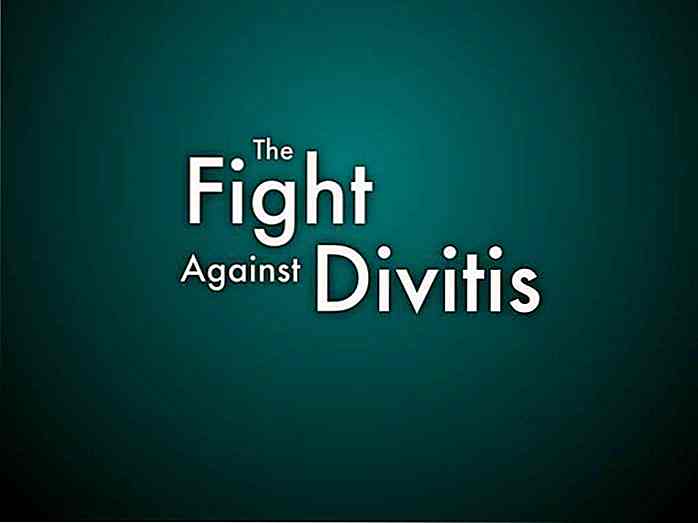
Una mirada a la semántica de HTML5 adecuada
Si planifica cuidadosamente la estructura de sus documentos HTML, puede ayudar a las computadoras a entender el significado de su contenido . La sintaxis correcta es importante, pero básicamente proporciona analizadores, motores de búsqueda y tecnologias de asistencia con un conjunto de datos sin sentido.S
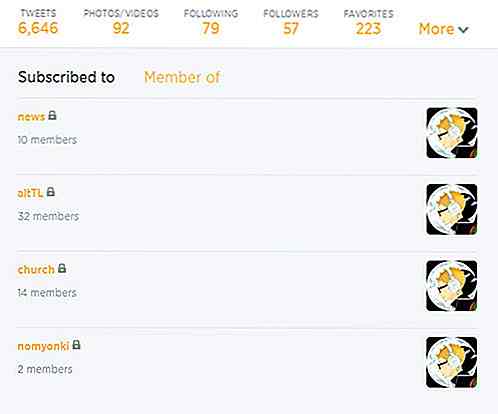
9 consejos de Twitter que necesitas saber
Muy a menudo, un servicio de redes sociales actualiza su aspecto y características para que las cosas funcionen sin problemas. Twitter no es diferente. Recientemente, los perfiles de Twitter han experimentado un cambio bastante grande con el nuevo diseño que se implementa con una imagen más grande y un encabezado de cubierta (similar a Facebook), entre otros cambios.Lo